ST程序新建流程如图7-83所示。本节中ST程序的编写使用的是局部变量,相关详细内容请查阅结构化文本编程参考手册。图7-83 ST程序新建流程图图7-85 新建ST工程3)最后点击“登录”按钮,对所输入的标签进行登记。图7-91 ST程序写入5.ST程序的读取相对于顺序控制梯形图程序而言,在进行ST程序的读取操作时,首先需要新建一个带有标签功能的工程,之后再进行ST程序的读取。图7-92 ST程序读取警告......
2023-06-16
本节主要内容是指导用户如何建立一个完整的SFC程序,整个SFC样例程序主要由3部分构成:总控程序块0、功能块1和功能块2,以下简称块0、块1和块2,如图7-16所示。下面先就3个SFC块的程序执行步骤和内容做具体说明。

图7-16 SFC程序整体构成
1.SFC程序的功能说明
(1)块0程序的执行步骤
1)当启动SFC程序时,首先执行初始步0。
2)在初始步0运行期间,检测转移条件0是否成立,一旦成立则立刻启动块启动步1的运行,并同时停止初始步0的运行。
3)在块启动步1运行期间,检测转移条件1是否成立。由于块启动步1有结束检查,所以在块1运行期间,即使转移条件1成立也不会启动下一个步的运行。只有当块1中的程序执行到结束步后,如果此时转移条件1成立,则立刻启动块启动步2的运行,并同时停止块启动步1的运行。
4)在块启动步2运行期间,检测转移条件2是否成立。由于块启动步2无结束检查,所以在块2运行期间,一旦转移条件2成立,则立刻执行结束步的运行。即块0的程序执行完成,此时块2的程序可能仍处于运行状态。
(2)块1程序的执行步骤
1)在SFC程序启动时,不会执行块1中初始步0的处理。只有当块0中的块启动步1被执行时,才会启动块1中初始步0的运行。
2)在初始步0运行期间,检测是选择分支转移条件0成立,还是选择分支转移条件1成立。
3)如果是选择分支转移条件1先成立,则立刻启动保持步(SE)2的运行,并同时停止初始步0的运行。在保持步2运行期间,检测转移条件3是否成立,一旦成立,则立刻执行跳转到步0(程序跳转到初始步0处,即启动了初始步0的运行),但此时保持步(SE)2仍然处于运行状态。
4)如果是选择分支转移条件0先成立,则立刻启动步1的运行,并同时停止初始步0的运行。在步1运行期间,检测转移条件2是否成立,一旦成立,则立刻启动复位步3的运行(在执行复位保持步(SE)2的同时,其内部也可以像普通中间步一样运行梯形图程序),并同时停止步1的运行。
5)在复位步运行期间,检测转移条件4是否成立,一旦成立,则执行结束步的运行,即块1的程序执行完成。
(3)块2程序的执行步骤
1)在SFC程序启动时,不会执行块2中初始步0的处理,当块0中的块启动步2被执行时,才会启动块2中初始步0的运行。
2)在初始步0运行期间,检测转移条件0是否成立,一旦成立,则同时启动步1和步2的运行(因为在这里使用了并行汇合转移条件),并停止初始步0的运行。
3)在步1运行期间,检测转移条件1是否成立,一旦成立,则立刻启动虚拟步3的运行,并同时停止步1的运行。
4)在步2运行期间,检测转移条件2是否成立,一旦成立,则立刻启动虚拟步4的运行,并同时停止步2的运行。
5)在步3和步4同时运行期间,检测转移条件3是否成立,一旦成立,则立刻启动步5的运行,并同时停止虚拟步3和虚拟步4的运行(由于运用了并行汇合转移条件,所以必须确保虚拟步3和虚拟步4同时处于运行状态。如果只有其中之一处于运行状态,即使转移条件3成立,也无法启动步5的运行)。
6)在步5运行期间,检测转移条件4是否成立,一旦成立,则执行结束步的运行,即块2的程序执行完成。
2.程序建立的步骤和内容
SFC程序新建流程如图7-17所示。
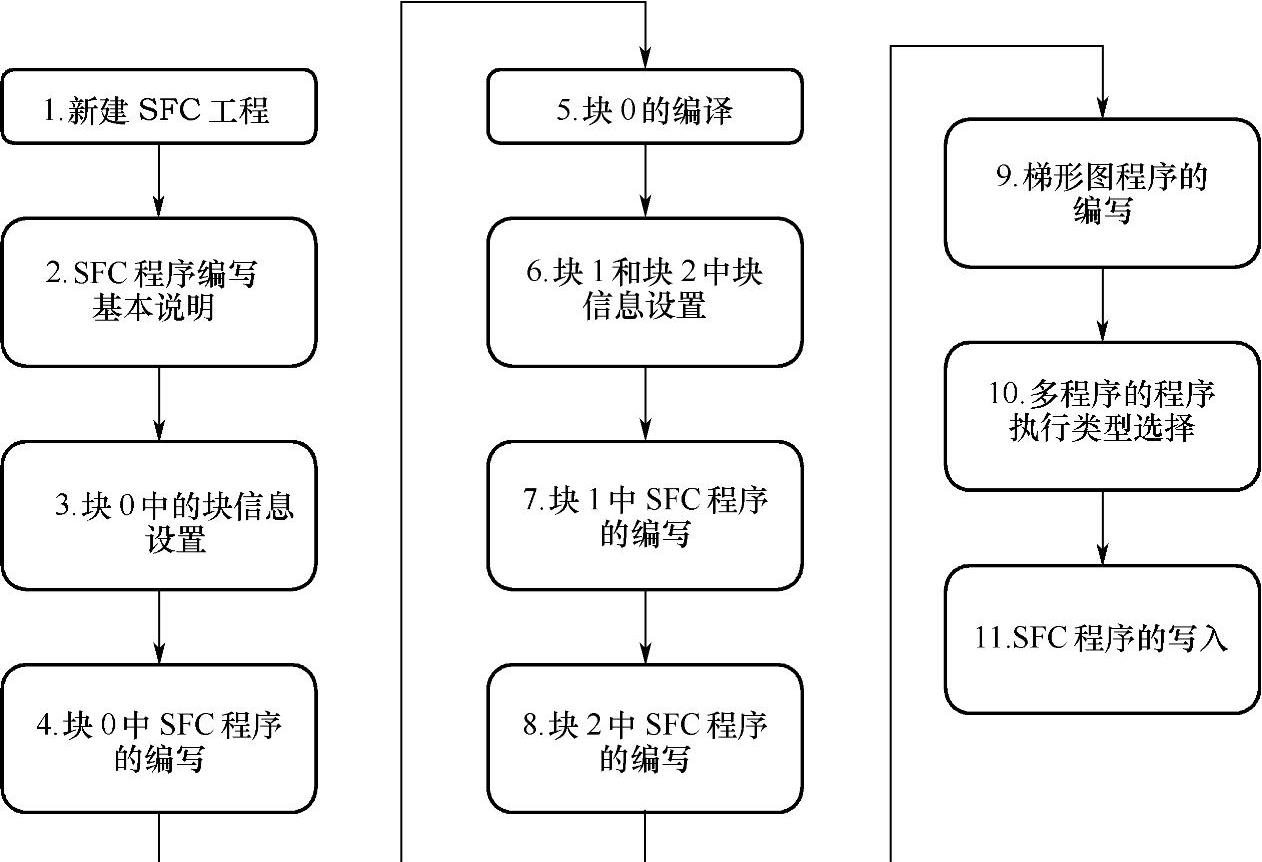
图7-17 SFC程序新建流程图
(1)新建SFC工程
打开GX Developer软件,首先“①点击新建工程”,如图7-18所示之后按图7-19所示信息进行输入,需要特别注意的是在“程序类型”中选择“SFC”,最后点击“确定”按钮。

图7-18 点击新建工程
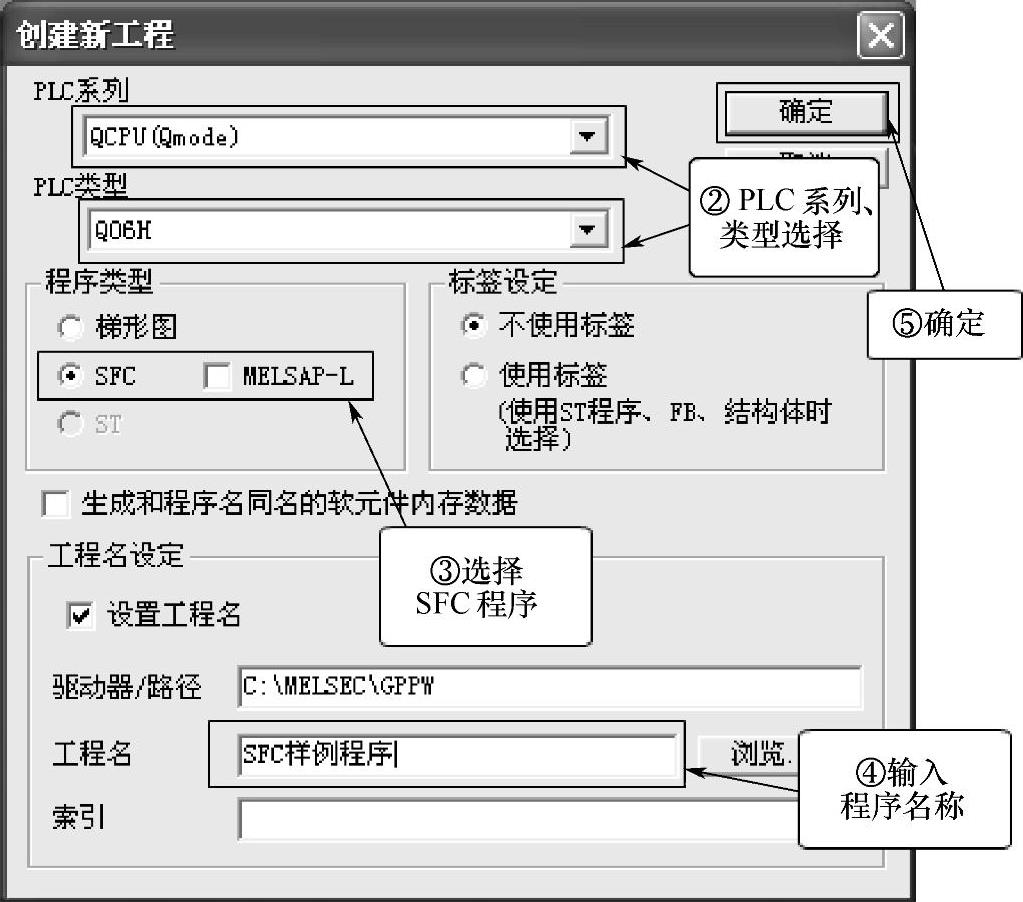
图7-19 新建SFC工程
(2)SFC程序编写基本说明
1)SFC程序初始步的建立:
①首先,如图7-20a所示,在SFC程序编辑画面的左上角,点击鼠标的左键,显示出一个蓝色的光标。
②然后,点击SFC编程工具栏中的“步”功能键,步编号设置为“0”[1],步属性选择为“无”,如图17-20b所示。
③之后,点击“确定”按钮,完成初始步的建立。如图7-20c所示,建立好的初始步是一个正方形。
④最后,如图17-20d所示,在SFC编辑画面的左半部分,用鼠标选中初始步0,就可以在SFC编辑画面的右半部分编写初始步内的梯形图程序了。
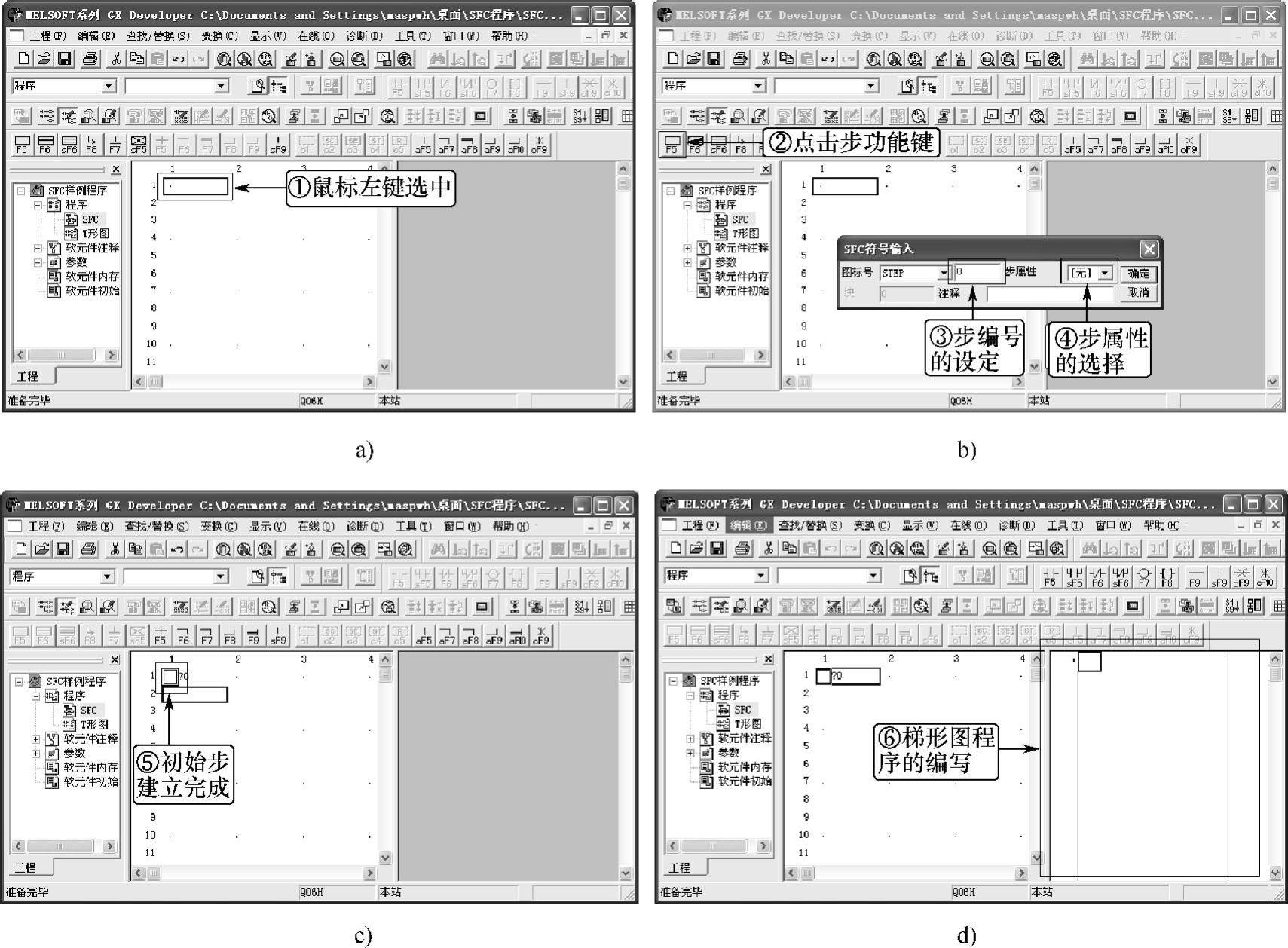
图7-20 SFC程序初始步的建立
2)SFC程序转移条件的建立:
①首先,如图7-21a所示,在紧接着初始步的下面,点击鼠标的左键,显示出一个蓝色的光标。
②然后,点击SFC编程工具栏中的“转移”功能键,转移条件编号设置为“0”[2],如图7-21b所示。
③之后,点击“确定”按钮,完成转移条件的建立。如图7-21c所示,建立好的转移条件是一个十字形。
④最后,如图7-21d所示,在SFC编辑画面的左半部分,用鼠标选中转移条件0,就可以在SFC编辑画面的右半部分编写转移条件内的梯形图程序了。
(3)块0中的块信息设置
首先把工程数据列表中程序下面的主程序名MAIN改写成SFC,之后双击,其次在“块信息设置”对话框中,选中块0后点击块信息设置按键(详见图7-13),最后如图7-22所示登录各个功能软元件,并点击“执行”按钮。块功能软元件的详细说明见表7-5。
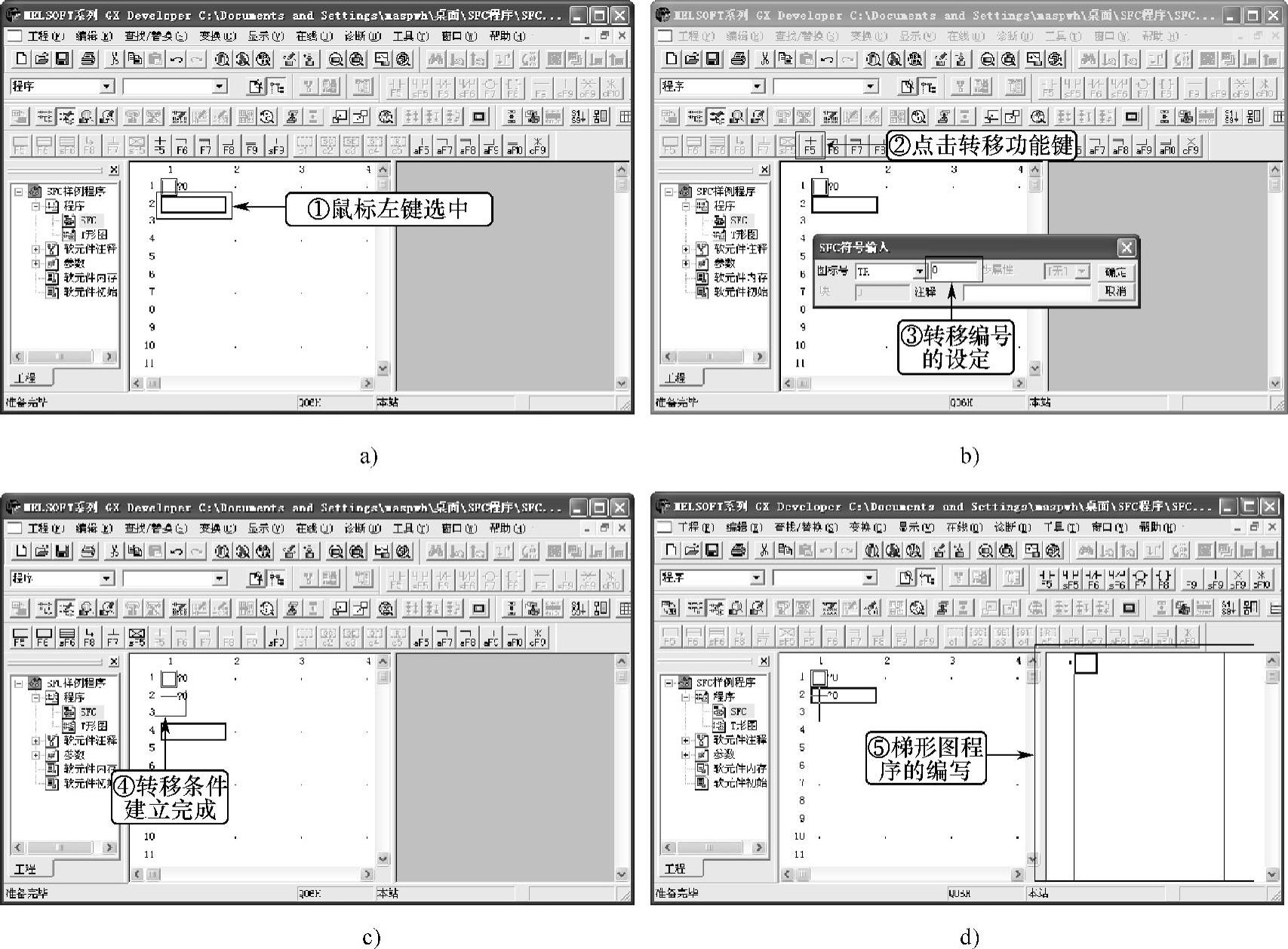
图7-21 SFC程序转移条件的建立

图7-22 “块信息设置”对话框
(4)块0中SFC程序的编写
在SFC的块设置对话框中,选中块0并双击,进入块0的SFC程序编辑画面。并以前面所述初始步和转移条件的建立说明为例,按图7-23所示,编写SFC程序和对应的梯形图程序。
具体步骤如下:
1)初始步0(图7-23中步骤①):在“工程数据列表”→“参数”→“PLC参数”→“SFC”中,开始条件的默认设置是块0自动启动(即CPU模块的运行开关从STOP拨向RUN时,初始步0自动进入运行状态),如有需要可以改为非自动启动,如图7-24所示。

图7-23 SFC总控程序

图7-24 块0的自动启动设置
初始步0内的梯形图程序与普通的梯形图程序一样,同时应注意对编写好的梯形图进行编译。程序的编写画面请参考图7-15 SFC程序编辑画面,具体程序如图7-25所示。
2)转移条件0(图7-23中步骤②):输入条件“M0”为上升沿触发,转移指令为“TRAN”,注意在转移条件顺序控制步内,不能编写输出线圈和其他应用指令。对应的梯形图程序如图7-26所示。

图7-26 转移条件0内的梯形图程序
3)块启动步1(有结束检查,图7-23中步骤③):当转移条件0成立时,启动该步,同时启动块1。因为有结束检查,所以即使下面的转移条件1成立(即M1置ON),也不会进行步的转移,只有当启动的块1运行到结束步后,才能执行下一步的运行。其具体设置如图7-27所示。
4)转移条件1(图7-23中步骤④):对应的梯形图程序同步骤2),仅输入条件不同,这里用的条件是M1。
5)块启动步2(无结束检查,图7-23中步骤⑤):当转移条件1成立时,启动该步,同时启动块2。因为没有结束检查,所以即使启动的块2运行还没有完成,只要下面的转移条件2成立(即M2置ON),就会进行步的转移,执行下一步的运行,同时块2内程序的运行也不会停止。其具体设置如图7-28所示。
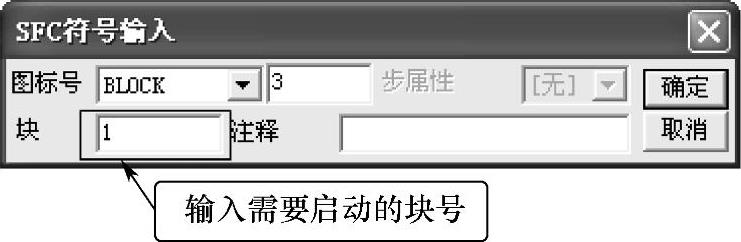
图7-27 块启动步(有结束检查)
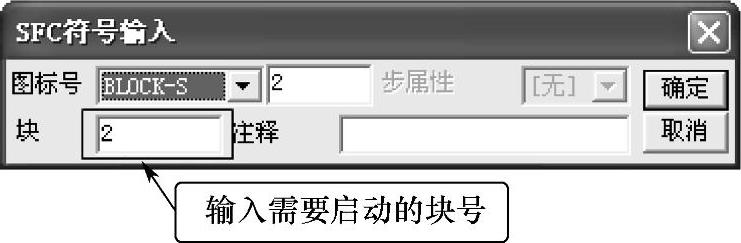
图7-28 块启动步(无结束检查)
6)转移条件2(图7-23中步骤⑥):对应的梯形图程序同步骤2),仅输入条件不同,这里用的条件是M2。
7)结束步(图7-23中步骤⑦):结束整个块的运行。

图7-29 未编译的块0
(5)块0的编译
当编写好块0的SFC程序后,退回到SFC块设置对话框中,如图7-29所示,在块0这一栏上会有一个“*”的显示。在菜单栏中点击“变换”→“块变换”(快捷键是F4),对块0进行编译。编译完成后,如图7-30所示,块0这一栏上面的“*”会变成“-”。如果编译出错,就会弹出如图7-31所示的对话框。块1和块2的编译同上,这里不再详细说明。

图7-30 编译后的块0
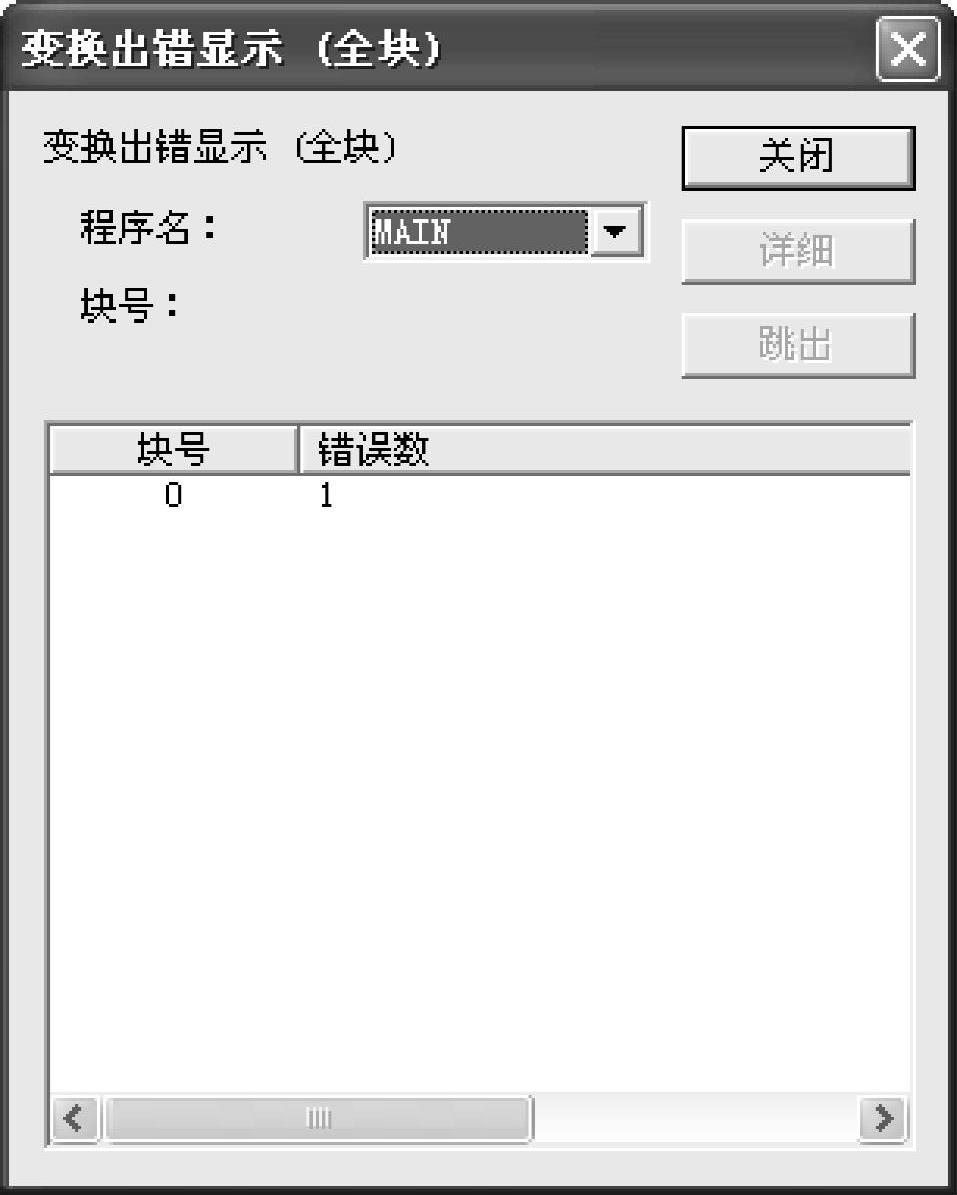
图7-31 编译出错
(6)块1和块2的块信息设置
块1和块2的块信息设置方法同块0,具体软元件如图7-32所示。

图7-32 块1和块2的软元件设置信息
(7)块1中SFC程序的编写
在SFC的块设置对话框中,选中块1并双击,进入块1的SFC程序编辑画面。并以前面所述初始步和转移条件的建立说明为例,按图7-33所示内容,编写SFC程序和对应的梯形图程序。
具体步骤如下:
1)初始步0(图7-33中步骤①):对于初始步0而言,在CPU模块的运行开关从STOP拨向RUN时,不会进入运行状态。只有当块0内的块启动步1被执行或是功能软元件M2000被置ON时,才会进入运行状态。同时,如果在块启动步1运行期间对M2000置OFF,则会停止块1的运行。其步内的梯形图程序如图7-34所示。
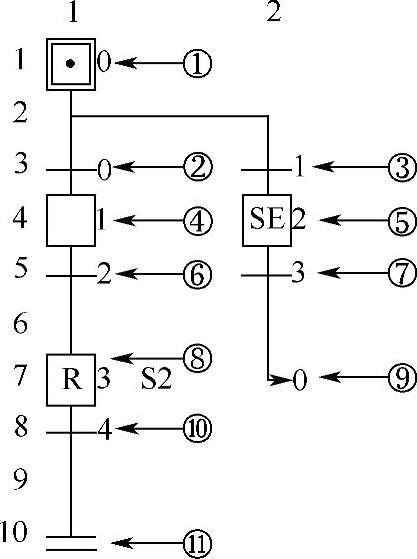
图7-33 SFC功能块1的程序
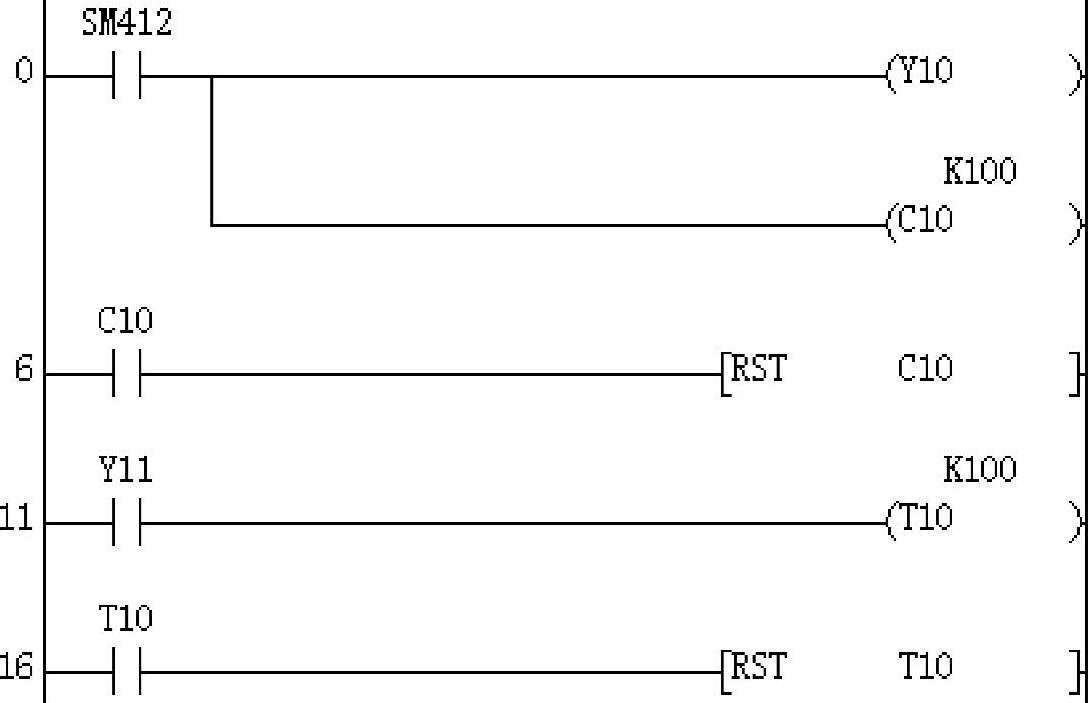
图7-34 初始步0内的梯形图程序
2)转移条件0(图7-33中步骤②):输入条件M10为上升沿触发,转移指令为“TRAN”,注意在转移条件顺序控制步内不能编写输出线圈和其他应用指令。对应的梯形图程序如图7-35所示。

图7-35 转移条件0内的梯形图程序
3)转移条件1(图7-33中步骤③):对应的梯形图程序同步骤2),仅输入条件不同,这里用的条件是M11。
4)普通步1(图7-33中步骤④):由于用的是选择分支转移条件,当转移条件0成立时,立刻启动普通步1的运行。当转移条件2成立时,启动下一步的运行,并且停止当前步的运行。步内的梯形图程序如图7-36所示。
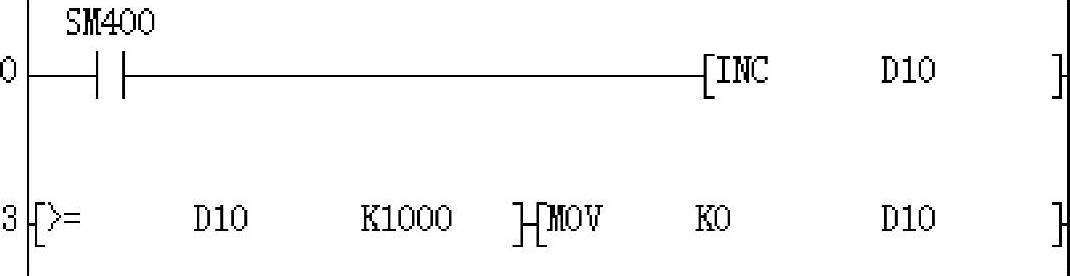
图7-36 普通步1内的梯形图程序
5)操作保持步2(无转移检查,图7-33中步骤⑤):由于用的是选择分支转移条件,当转移条件1成立时,立刻启动操作保持步2的运行。当转移条件3成立时,则立刻执行跳转到步0,且该步的运行会被保持,直到被复位或者块1的运行停止时才被解除。操作保持步的选择如图7-37所示,步内的梯形图程序如图7-38所示。
6)转移条件2(图7-33中步骤⑥):对应的梯形图程序同步骤2),仅输入条件不同,这里用的条件是M12。
7)转移条件3(图7-33中步骤⑦):对应的梯形图程序同步骤2),仅输入条件不同,这里用的条件是M13。
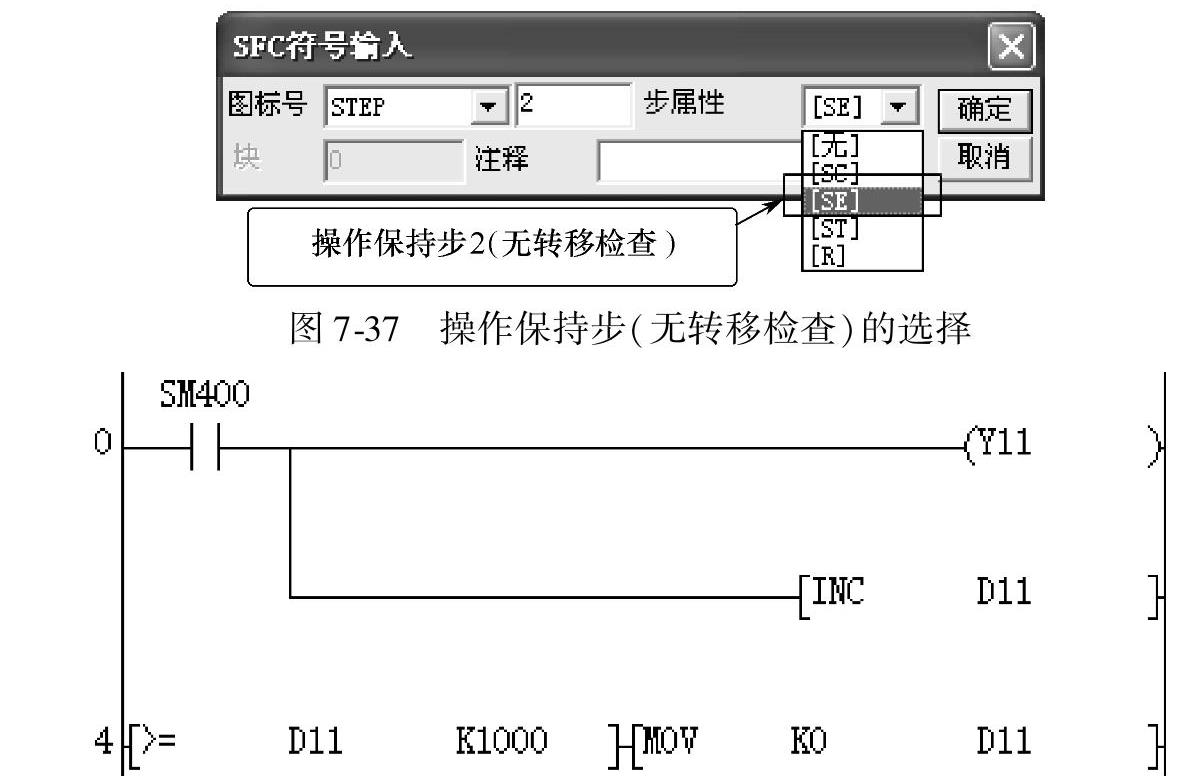
图7-38 操作保持步2(无转移检查)内的梯形图程序
8)复位步3(图7-33中步骤⑧):当转移条件2成立时,启动该步的运行。当转移条件4成立时,停止该步的运行。该步的主要作用是对指定的保持步进行复位,如果指定步号为999则会复位块中所有的保持步。复位步的选择和复位步号的指定如图7-39所示。复位步同样也可以作为普通步使用,其步内的梯形图程序如图7-40所示。
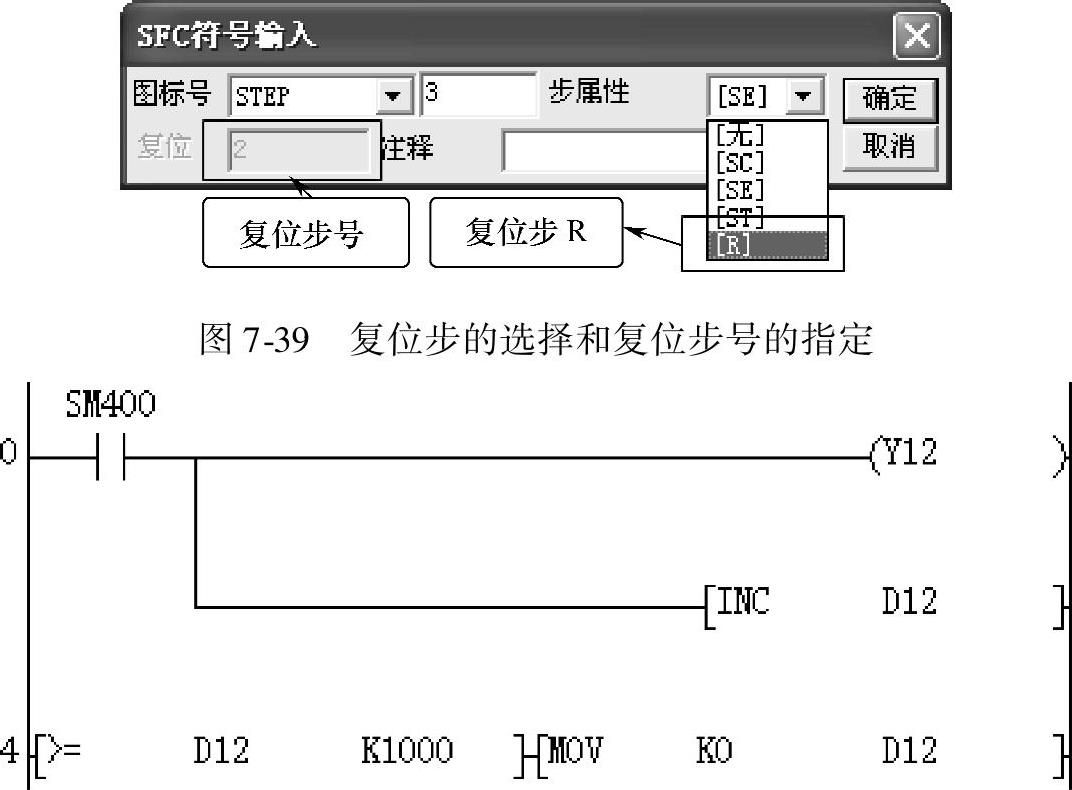
图7-40 复位步内的梯形图程序
9)跳转步0(图7-33中步骤⑨):用于本运行块内步与步之间的跳转,跳转步号的指定如图7-41所示。
10)转移条件4(图7-33中步骤⑩):对应的梯形图程序同步骤2),仅输入条件不同,这里用的条件是M14。
11)结束步(图7-33中步骤⑾):结束整个块的运行。
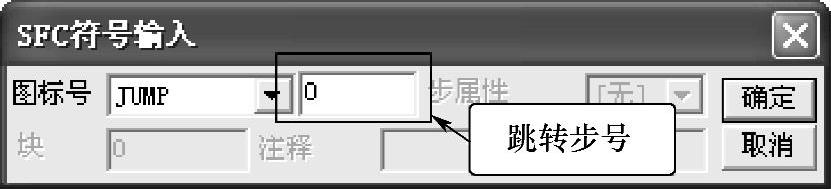
图7-41 跳转步号的指定
(8)块2中SFC程序的编写
在SFC的块设置对话框中,选中块2并双击,进入块2的SFC程序编辑画面。并以前面所述初始步和转移条件的建立说明为例,按图7-42所示内容,编写SFC程序和对应的梯形图程序。
具体步骤如下:
1)初始步0(图7-42中步骤①):对于初始步0而言,在CPU模块的运行开关从STOP拨向RUN时,不会进入运行状态。只有当块0内的块启动步2被执行或是功能软元件M3000被置ON时,才会进入运行状态。同时,如果在块启动步2运行期间对M3000置OFF,则会停止块2的运行。步内的梯形图程序如图7-43所示。
2)转移条件0(图7-42中步骤②):输入条件M20为上升沿触发,转移指令为“TRAN”,注意在转移条件顺序控制步内,不能编写输出线圈和其他应用指令。对应的梯形图程序如图7-44所示。
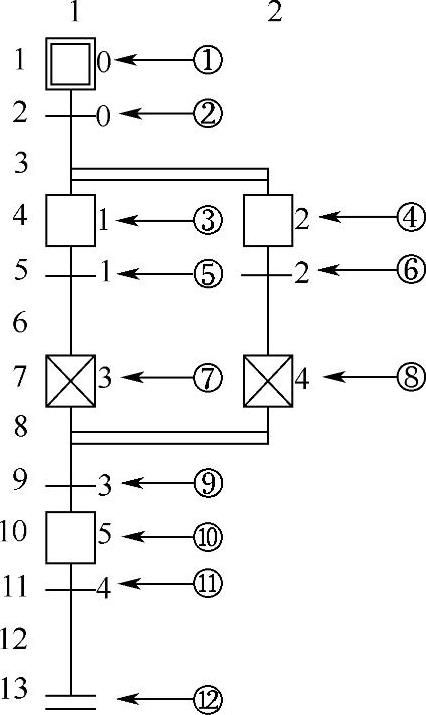
图7-42 SFC功能块2的程序
3)普通步1和2(图7-42中步骤③和④):由于用的是并行分支转移条件,所以当转移条件0成立时,同时启动普通步1和2的运行。步内的梯形图程序如图7-45和图7-46所示。
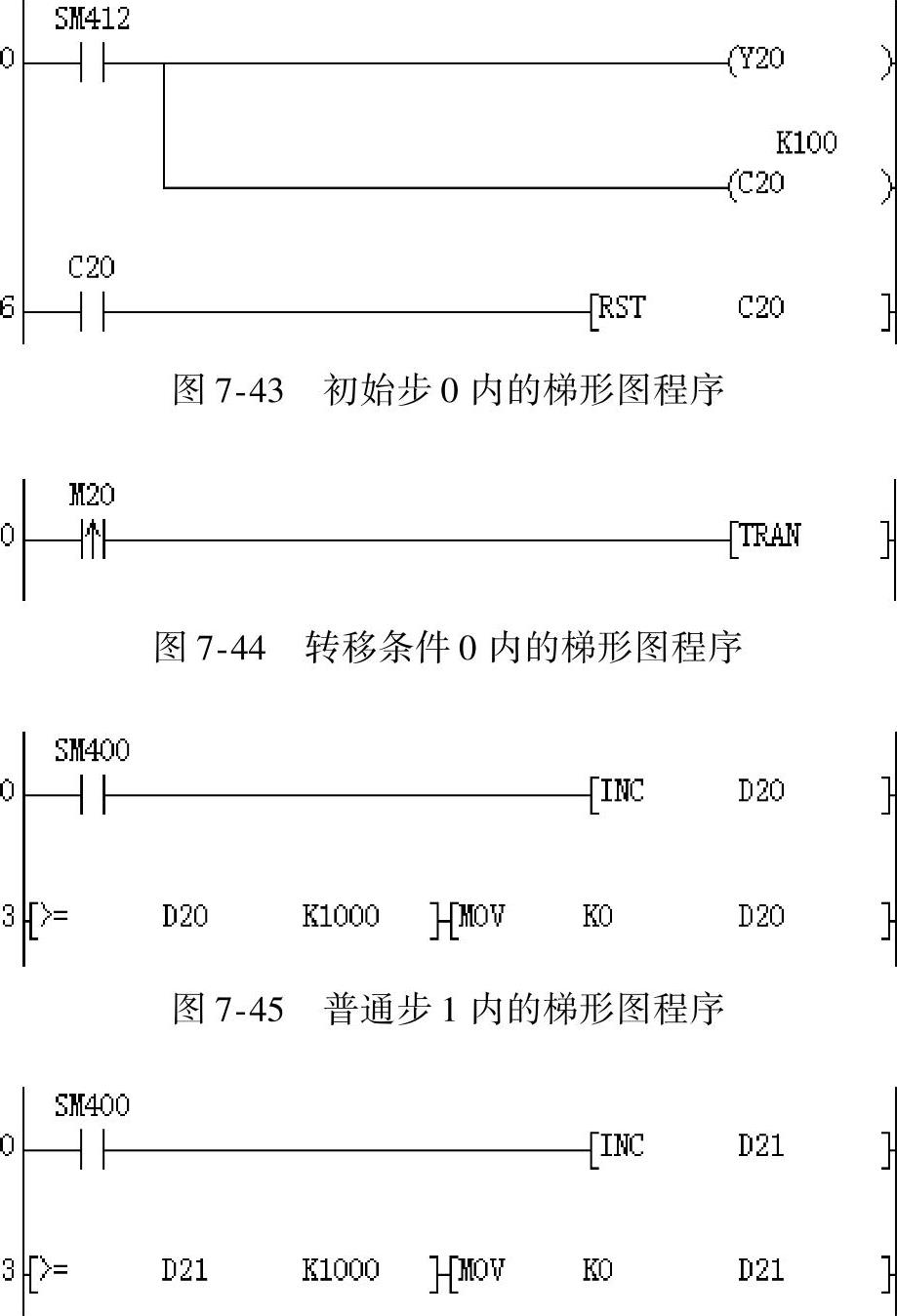
图7-46 普通步2内的梯形图程序
4)转移条件1(图7-42中步骤⑤):对应的梯形图程序同步骤2),仅输入条件不同,这里用的条件是M21。
5)转移条件2(图7-42中步骤⑥):对应的梯形图程序同步骤2),仅输入条件不同,这里用的条件是M22。
6)虚拟步3和4(图7-42中步骤⑦和⑧):由于使用了并行汇合转移条件,为了使得SFC程序的结构成立,参考表7-2,该转移条件的上方必须要有2个中间步。但是这里并不需要进行实际操作和运算的步,因此就使用了虚拟步来确保程序结构的完整,而该步没有实际意义,其内不能编写梯形图程序。
7)转移条件3(图7-42中步骤⑨):对应的梯形图程序同步骤2),仅输入条件不同,这里用的条件是M23。
8)普通步5(图7-42中步骤⑩):由于运用了并行汇合转移条件,所以必须确保虚拟步3和虚拟步4同时处于运行状态,才能保证当转移条件3成立时启动普通步5的运行。如果只有虚拟步3处于运行状态,即使转移条件3成立,也无法启动普通步5的运行。当转移条件4成立时,启动下一步的运行,并且当前步停止运行。步内的梯形图程序如图7-47所示。
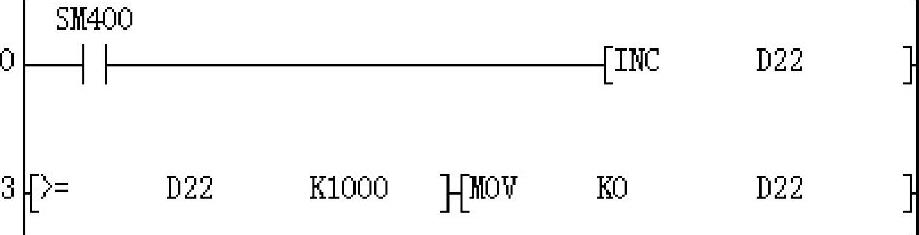
图7-47 普通步5内的梯形图程序
9)转移条件4(图7-42中步骤⑾):对应的梯形图程序同步骤2),仅输入条件不同,这里用的条件是M24。
10)结束步(图7-42中步骤⑿):结束整个块的运行。
(9)梯形图程序的编写
在SFC工程中,还可以新建梯形图程序,梯形图程序主要用于SFC程序的状态监控和运行控制。本例中主要是监控功能块1和2中转移条件的运行次数,以及暂停功能块1和2的运行。在程序中用到的软元件M2001、M2002、M3001和M3002请参考表7-5和图7-32中的说明。具体程序如图7-48所示。

图7-48 梯形图监控程序
(10)多程序的程序执行类型选择
由于在程序中分别新建了SFC程序和梯形图程序,所以需要在参数中对多程序的程序执行类型进行选择。点击“工程数据列表”→“参数”→“PLC参数”→“程序”,如图7-49所示,把SFC程序和梯形图程序的程序执行类型设置成扫描执行,完成后点击结束设置。
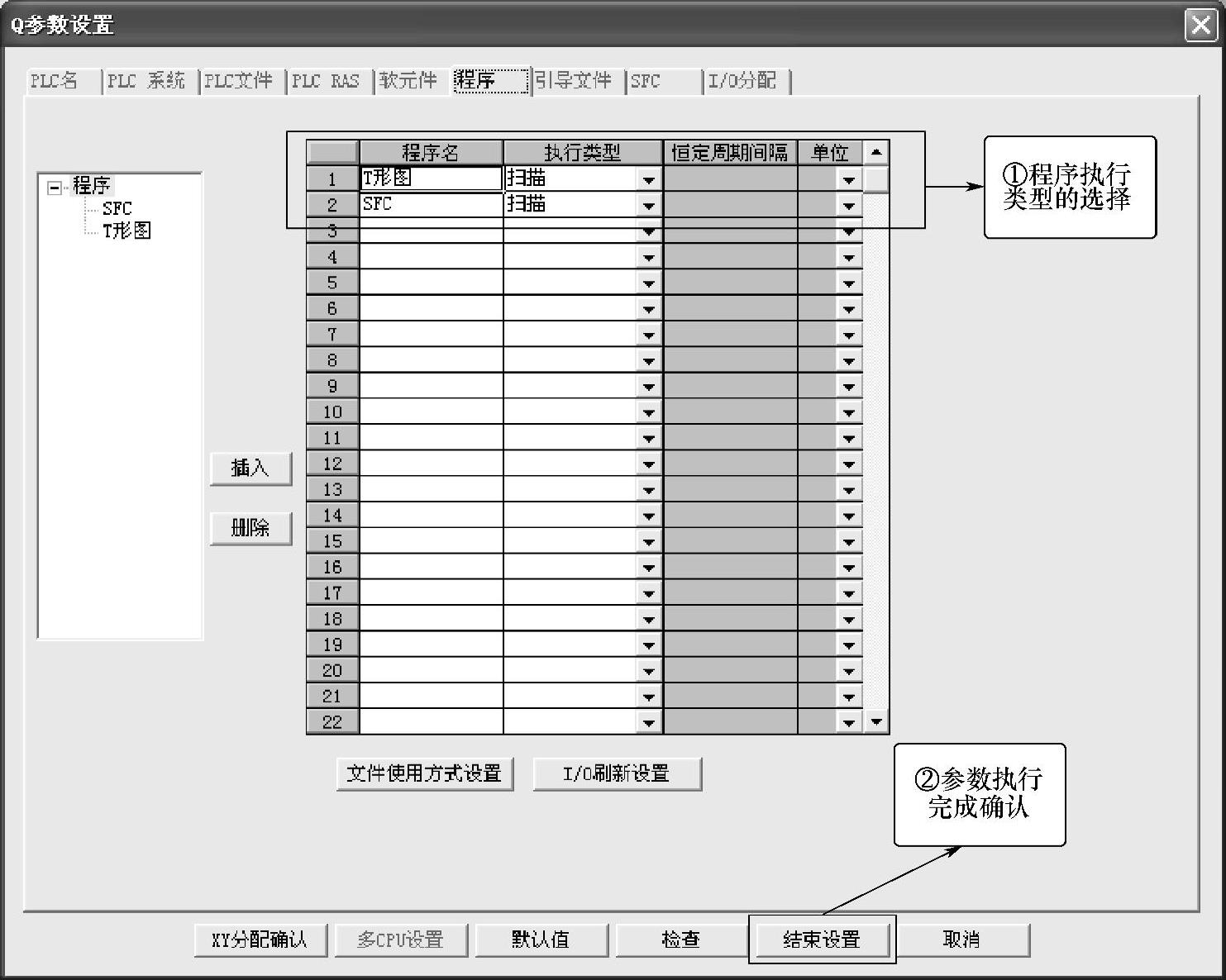
图7-49 多程序执行类型设置
(11)SFC程序的写入
SFC程序的写入与顺序控制梯形图的程序写入没有区别,其具体操作步骤如图7-50所示。
有关三菱电机中大型可编程序控制器应用指南的文章

ST程序新建流程如图7-83所示。本节中ST程序的编写使用的是局部变量,相关详细内容请查阅结构化文本编程参考手册。图7-83 ST程序新建流程图图7-85 新建ST工程3)最后点击“登录”按钮,对所输入的标签进行登记。图7-91 ST程序写入5.ST程序的读取相对于顺序控制梯形图程序而言,在进行ST程序的读取操作时,首先需要新建一个带有标签功能的工程,之后再进行ST程序的读取。图7-92 ST程序读取警告......
2023-06-16

本节主要内容是指导用户如何把顺序控制梯形图程序转换成FB程序,同时确保程序实现的功能不变。图7-64 FB定义程序的新建3)如图7-65所示步骤双击鼠标,进入标签登录画面。图7-70 进入程序主单元顺序控制程序的编写按图7-72所示内容,编写带有FB的顺序控制程序,其编程方法与顺序控制梯形图程序的操作相同。......
2023-06-16

在输出波形不失真的条件下,选取适当幅度的正弦输入信号,在维持输入信号幅度不变的情况下,逐点改变输入信号频率。测量输出电压,记入表2.8.1中,描绘频率特性曲线。表2.8.12.二阶高通滤波器实验电路如图 2.8.3所示。测绘高通滤波器的幅频特性曲线,记入表2.8.2。实测电路的中心频率f0。测绘电路的幅频特性,记入表 2.8.4。......
2023-06-26

图7-1 SFC程序构成图5)控制区域:由单个或多个控制单元组成的工艺生产线。1)当起动SFC程序时,首先执行初始步。4)SFC程序的运行将按以上方式持续执行,直到执行到结束步为止。表7-2 SFC程序中的符号说明(续)(续)注:表中提到的步和转移条件的相关详细内容,请查阅QCPU/QnACPU编程手册。......
2023-06-16

将 74LS00 的 14 脚接高电平,7 脚接地,按表 3.1.1 要求改变 A、B 状态,观察 Y 状态变化,测试结果记入表 3.1.1。图3.1.274LS02管脚图排列图表3.1.23.异或门逻辑功能测试将74LS86 按图3.1.3接线,输入端1、2、4、5接电平开关,输出端A、B、C接电平显示发光二极管。图3.1.374LS86连接图将电平开关按表3.1.3置位,将结果填入表中。图3.1.474LS00连接图表3.1.45.平均传输延迟时间tpd的测试(选做)用六反相器74LS04按图3.1.5接线,观察电路输出波形,并测量反相器的平均传输延迟时间。......
2023-06-26

图7-106 排除曲面图7-107 选项卡创建加厚曲面特征的具体操作步骤如下:打开源文件第7章│7-8-1.prt,特征如图7-108所示。1)更改界面右下方为形式,单击需加厚的曲面。4)运用同种方法创建特征的加厚曲面,如图7-111所示。......
2023-06-19

Stage1.插入操作Step1.选择下拉菜单命令,系统弹出“创建工序”对话框。Stage3.设置驱动方法Step1.在“可变流线铣”对话框的区域中单击按钮,系统弹出如图5.5.5所示的“流线驱动方法”对话框,同时在图形区系统会自动生成如图5.5.6所示的流曲线和交叉曲线。Stage6.设置非切削移动参数Step1.单击“可变流线铣”对话框中的“非切削移动”按钮,系统弹出“非切削移动”对话框。......
2023-06-18

首先采用梁模型针对简支边界条件建立转子分析模型,并进行计算分析。在Analysis Type下拉列表框中选择临界转速分析Critical SpeedStability。输入第4个点坐标,即X:76.2,Y:0,Z:0。在屏幕上用鼠标捕捉Ponit1~Point18。单击Apply按钮生成一条线。模型数据树如图14-39所示,单击图标可以展开此数据树。......
2023-10-27
相关推荐